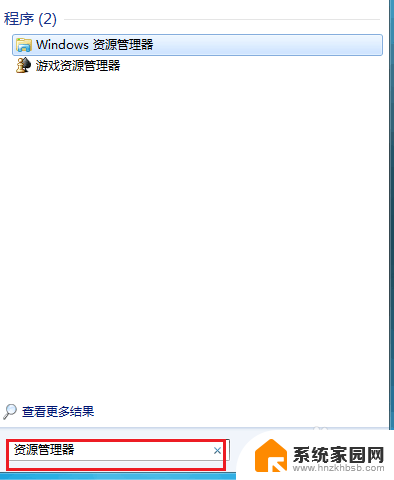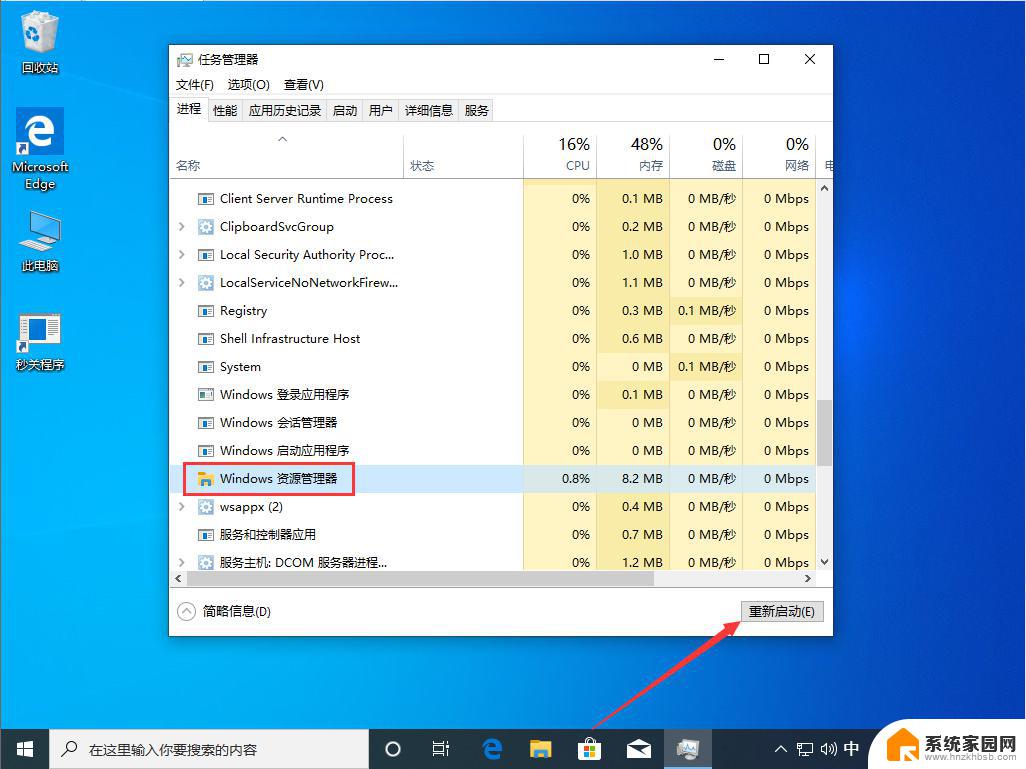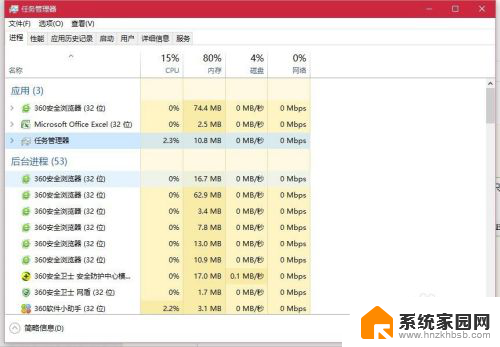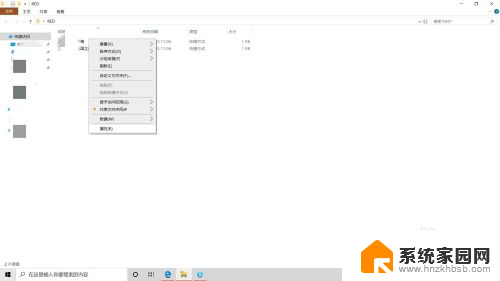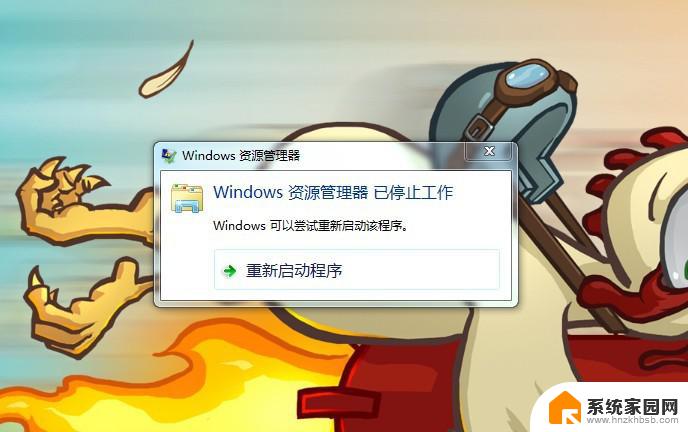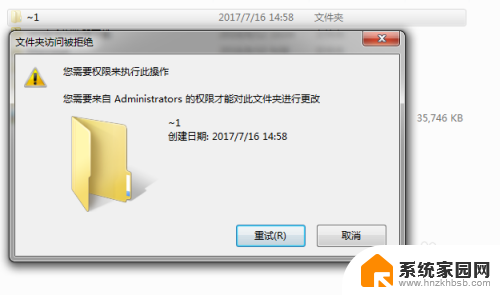资源管理器中打开的文件怎么删除 如何在Windows资源管理器中删除文件
更新时间:2024-02-27 09:05:43作者:xiaoliu
在Windows资源管理器中删除文件是一个很简单的操作,只需要打开资源管理器,找到要删除的文件,右键点击文件,然后选择删除选项即可,删除文件的操作不仅可以帮助我们清理电脑中不需要的文件,还可以释放磁盘空间,提高电脑运行速度。但在删除文件之前,一定要确保文件不再需要或者备份好重要数据,以免误删造成损失。
具体方法:
1.选择任务管理器
在电脑桌面下方任务栏空白处点击鼠标右键,在弹出来的选项中点击任务管理器。
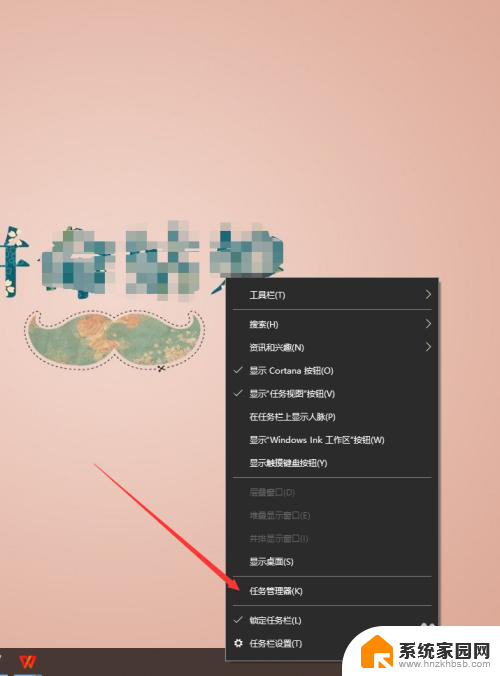
2.选择结束任务
在启动的任务管理器界面,点击详细信息。然后鼠标右键点击explorer.exe,在弹出的菜单中选择结束任务。
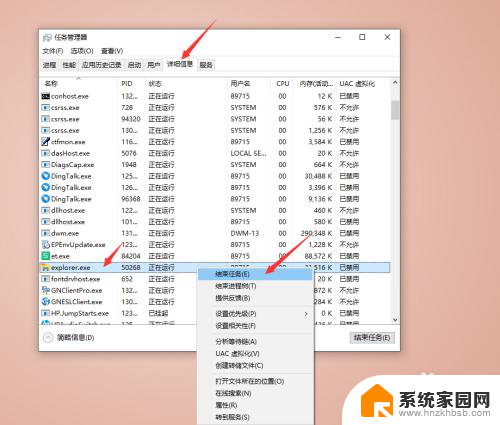
3.选择运行新任务
将explorer进程结束后,然后点击文件。在选项里点击运行新任务。
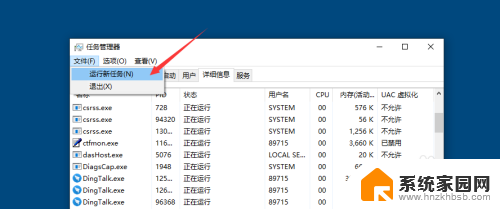
4.新建任务
在新建任务窗口,输入explorer后,点击确定即可。以上步骤操作完成后再去删除文件就可以删除了。
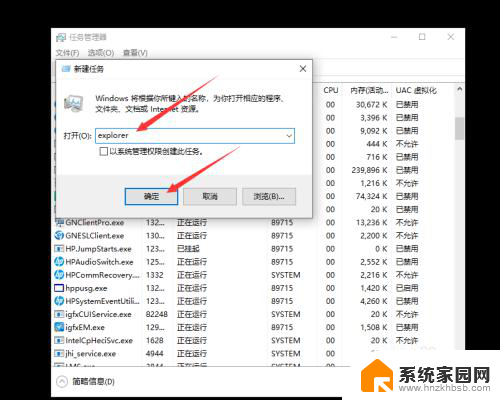
以上就是在资源管理器中打开的文件如何删除的全部内容,如果你遇到了这种情况,不妨根据以上方法来解决,希望对大家有所帮助。